| Roland VersaWorksを使ったプリンタ本体のファームウェアのバージョンアップ |
[目次]
1.プリンタ本体のファームウェアバージョンの確認
2.プリンタの準備
3.Roland VersaWorksからファームウェアの転送
4.確認
1.プリンタ本体のファームウェアバージョンの確認
プリンタの電源を入れたときにディスプレイにファームウェアのバージョンが表示されます。
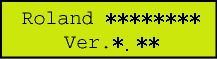
またはRoland VersaWorksの[プリンタ][プリンタの設定][接続確認]でファームウェアバージョンを表示できます。
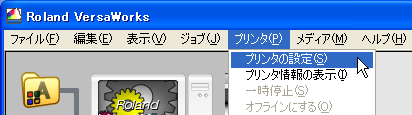

または[プリンタ情報の表示]でファームウェアバージョンを表示できます。
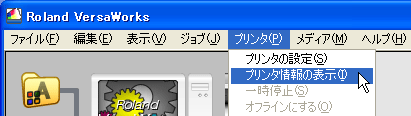
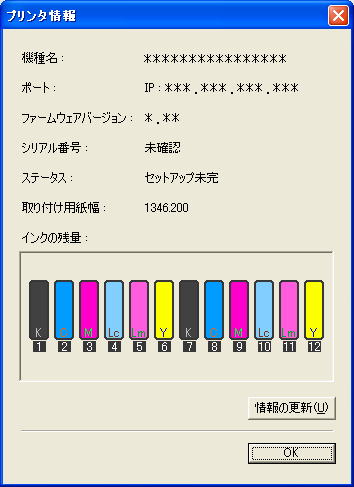
2.プリンタの準備
プリンタ本体のメイン電源スイッチをオン(「|」側に押されている状態)、
操作パネルの右下にある[POWER]キーでサブ電源をオフ(POWER LED消灯の状態)にします。
3.Roland VersaWorksからファームウェアの転送
Roland VersaWorksを起動し[プリンタ][制御ファイルの転送]を選択します。
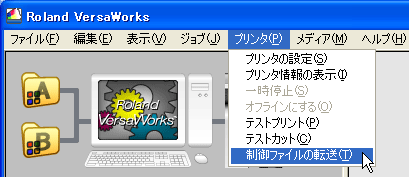
「ファイルの場所」で解凍したファームウェアアップデータのフォルダーを指定します。
「ファイルの種類」で「Firmware Updater Files (*.rfw)」を選択します。
「****.rfw」(****はファイル名)を選択し、「開く」を選択します。
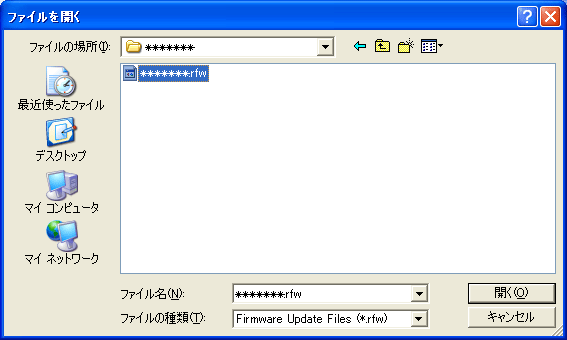
自動的にプリンタのサブ電源がONになり、ファームウェアの転送が始まります。
ファームウェアの転送が終わるまでしばらくお待ちください。
データが正しく無い場合などは次の表示になりますので、
サブ電源を切ってファームウェアを再度送ってみてください。
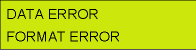
4.確認
正しくアップデートが完了すると、プリンタのサブ電源が自動的にオフになります。
プリンタのサブ電源をオンにし、直後に表示される「Ver.」が変わっていることを確認してください。



